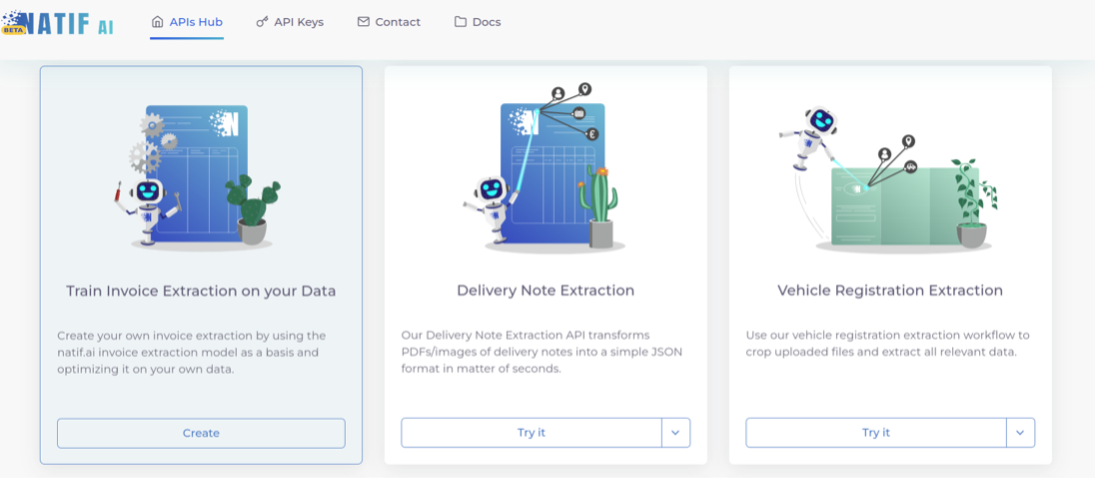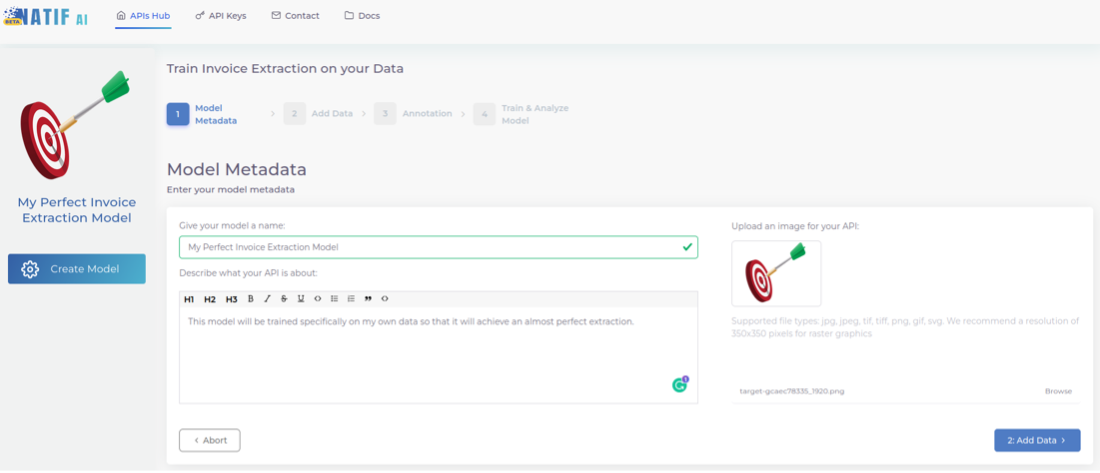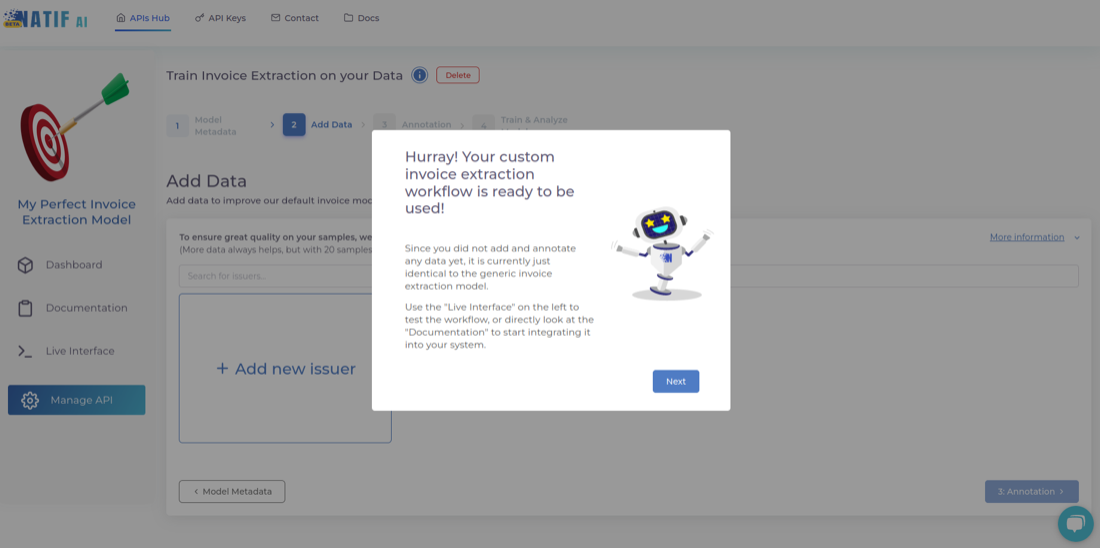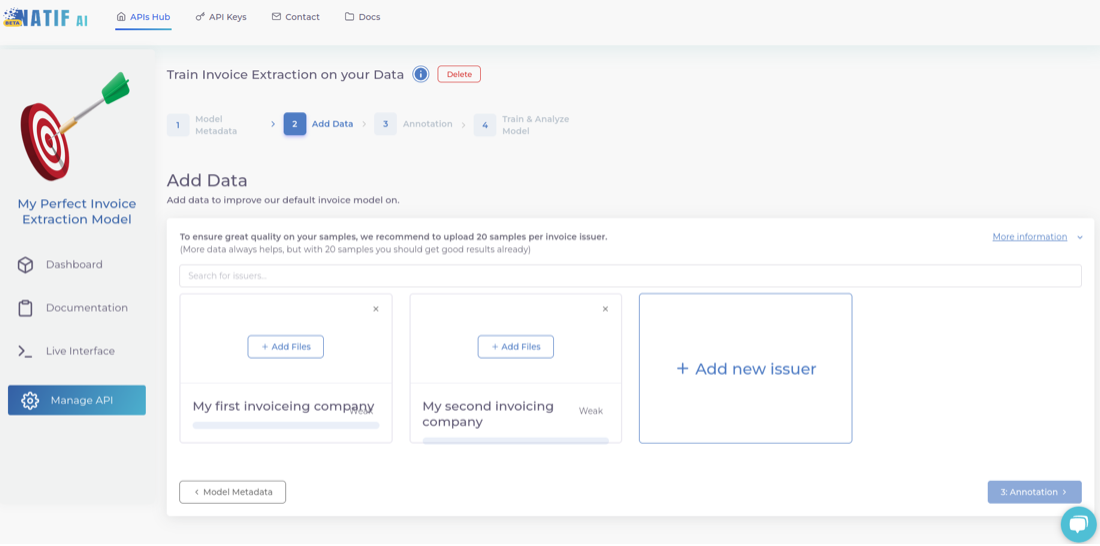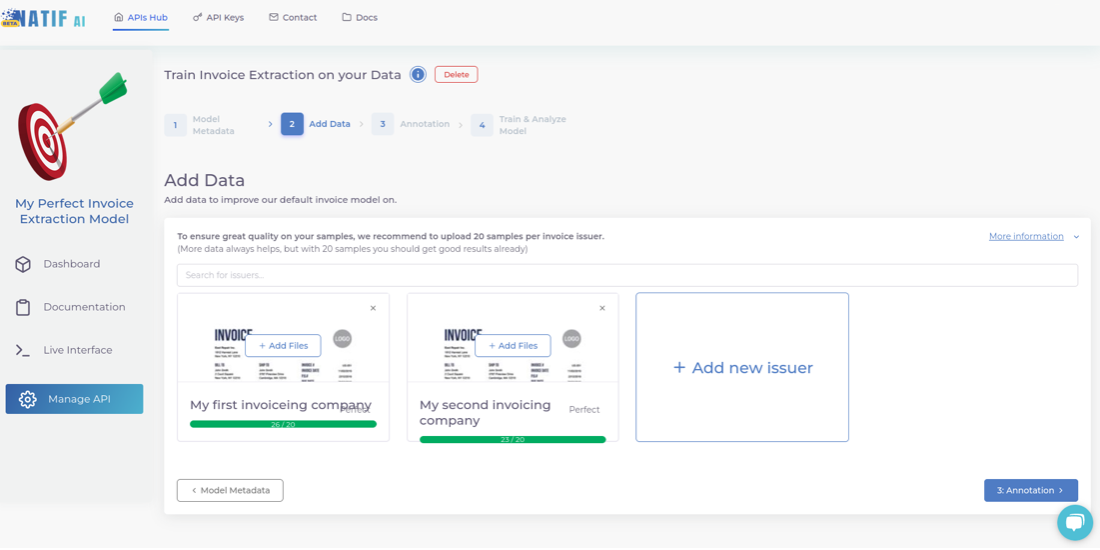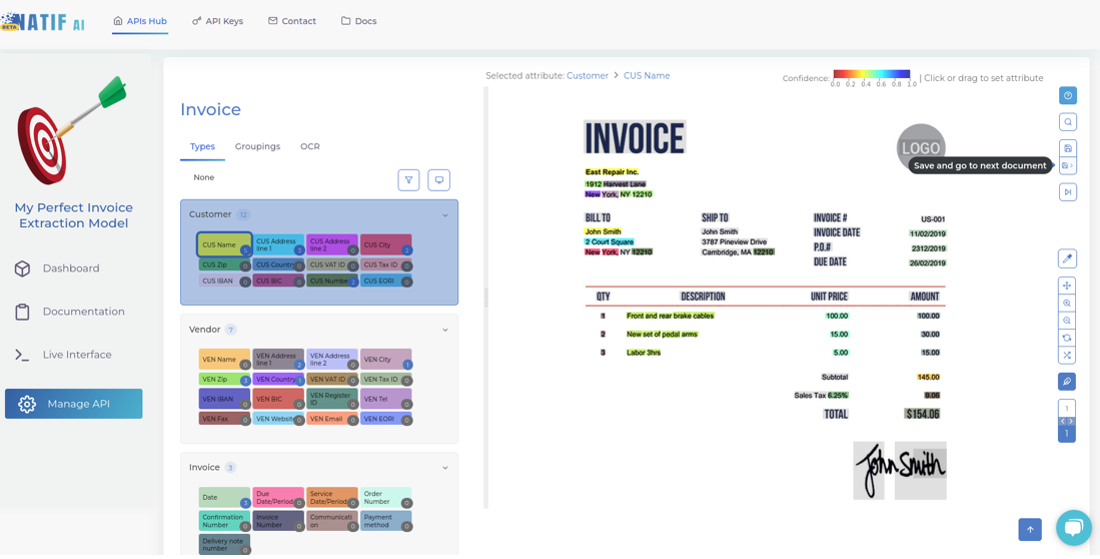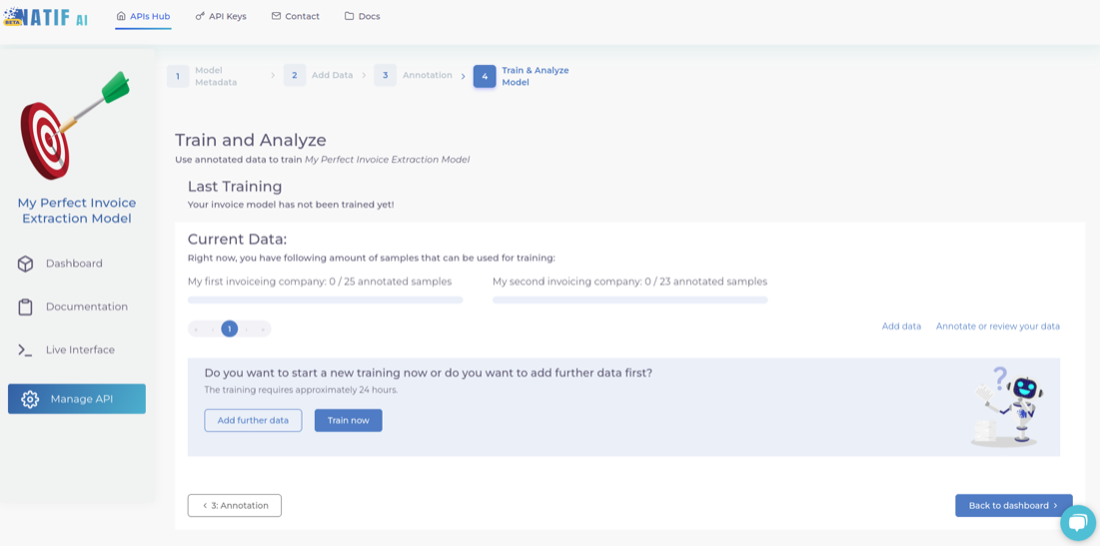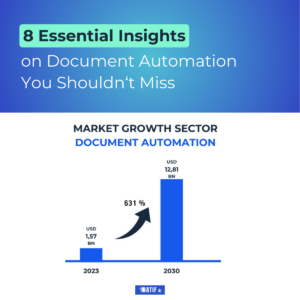Wir bei natif.ai arbeiten stetig daran, unser generisches Rechnungsextraktionsmodell weiter zu optimieren. Unser Ziel dabei ist es, jede Art von Rechnung so gut wie möglich zu lesen und extrahieren – was natürlich ein sehr hoch gesetztes Ziel ist.
Uns ist bewusst, dass Sie in Ihrem Alltag wahrscheinlich nicht jede Art von Rechnung erhalten, sondern Rechnungen von bestimmten Lieferanten häufiger und von anderen weniger häufig. Daher ist ein optimiertes generisches Modell vielleicht nicht Ihr wünschenswertestes Ziel, sondern vielmehr ein perfektes Modell für Ihre Rechnungssteller!
Viele unserer Wettbewerber versuchen ein perfektes Modell zu entwickeln, indem sie manuell maßgeschneiderte Regeln definieren, anhand derer die Informationen aus Rechnungstemplates extrahiert werden. Aber was tun Sie, wenn Sie gelegentlich Rechnungen erhalten, die nicht diesen Templates entsprechen? Sollten Sie für jede weitere Rechnung neue Regeln definieren? Oder solche Rechnungen einfach manuell bearbeiten?
Nun, mit natif.ai müssen Sie das nicht mehr. Unser Rechnungsmodell kann jetzt so trainiert werden, dass es zu Ihrem perfekten Modell wird. Alles, was Sie dazu benötigen, sind ein paar Minuten Zeit und die KI wird lernen, wie sie Ihre Rechnungen mit höchster Präzision bearbeitet!
In diesem Beitrag führen wir Sie durch unseren neuen API-Service, der es Ihnen ermöglicht, unser generisches Rechnungsextraktionsmodell zu Ihrem individuellen Rechnungsextraktionsmodell zu machen. Dafür starten wir in unserem API-Hub und wählen „Train Invoice Extraction on your Data“.
1. Geben Sie Ihrem Modell eine Persönlichkeit
Wie üblich sollten Sie Ihr Modell von den anderen APIs in Ihrem Hub unterscheiden können. Dafür können Sie den Namen des Modells, eine Beschreibung und ein Bild einfügen.
Sobald Sie diesen Schritt abgeschlossen haben, erhalten Sie eine Meldung. Das bedeutet, dass Ihr KI-Modell initialisiert und voll einsatzfähig ist. Zunächst ist es ein einfacher Klon des generischen Modells, aber in den nächsten Schritten können Sie es mit Ihren eigenen Daten trainieren.
2. Laden Sie Trainingsdokumente hoch
Sie können nun Ihre eigenen Daten zum Annotieren hochladen.
Um die höchste Genauigkeit zu erzielen, empfehlen wir Ihnen, Ihre Daten für jeden Lieferanten getrennt hochzuladen. So können Sie alle Rechnungen eines Lieferantentemplates direkt nacheinander annotieren und diese einheitlich bearbeiten. Außerdem erhalten Sie so lieferantenspezifische Kennzahlen, anhand derer Sie sehen, welches Rechnungstemplate gut funktioniert und welches noch weiter optimiert werden sollte.
Natürlich müssen Sie diese Funktion nicht nutzen. Sie können auch einfach einen „unbekannten“ Lieferanten anlegen und dort Rechnungen von verschiedenen Lieferanten hochladen.
Sobald Sie einen Lieferanten festgelegt haben, beginnen Sie mit dem Hochladen von Daten in die einzelnen Ordner. Stellen Sie sicher, dass Sie genügend Daten hochladen, damit das Modell richtig lernen kann.
3. Annotieren Sie die Rechnungen
Für jede Datei gibt es bereits Annotationsvorschläge. Diese stammen aus dem generischen Rechnungsmodell. Sie müssen also nur kleine Fehler korrigieren, die in jeder Datei vorhanden sein können.
Wenn Sie ein Textfeld mit einer falschen oder gar keiner Beschriftung finden, wählen Sie einfach die gewünschte Beschriftung auf der linken Seite aus und klicken dann auf das Wort auf der rechten Seite. Sie werden sehen, dass sich die Farbe des Wortes in die Farbe der Beschriftung ändert.
Achten Sie auch darauf, dass Sie die Textfelder, die zusammengehören, richtig gruppieren, z. B. Positionsdaten oder eine IBAN zusammen mit ihrer BIC.
Wenn Sie mit der Rechnung fertig sind, klicken Sie auf „Save and go to next document“. Die Rechnungen werden Ihnen nacheinander pro Lieferant angezeigt. Dies hilft Ihnen, die Annotation konsistent zu halten und minimiert die Gefahr von Annotationsfehlern, wenn Sie zwischen verschiedenen Templates wechseln.
4. Trainieren Sie Ihr Modell
Jetzt müssen Sie nur noch die Schaltfläche „Train now“ drücken und warten, bis Ihr Modell das Training beendet hat.
5. Analysieren Sie Ihr Modell
Sobald das Training abgeschlossen ist, können Sie die Leistung des Modells überprüfen und analysieren, welche Felder das Modell gut bewältigt hat und mit welchen es Schwierigkeiten hatte. Sie können dann weitere Daten hinzufügen oder Ihre Annotation überarbeiten, um das Modell zu verbessern.
Voila! So können Sie unser generisches Rechnungsmodell auf Ihre eigenen Dokumente optimieren.
Alle Schritte zu Ihrem eigenen Klassifizierungsmodell finden Sie auch in unserem Tutorial: